Schritte zur Systemwiederherstellung in Windows 11

Wenn Sie auf Fehler oder Abstürze stoßen, befolgen Sie die Schritte zur Systemwiederherstellung in Windows 11, um Ihr Gerät auf eine frühere Version zurückzusetzen.
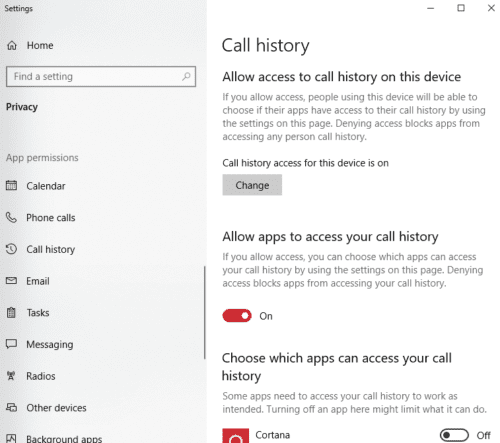
Computer haben seit den Tagen von Pong und DOS einen langen Weg zurückgelegt – sie können jetzt viele der Dinge, die unsere Telefone können. Mit der richtigen Einrichtung von Diensten umfasst dies das Tätigen von Anrufen und das Führen von Aufzeichnungen darüber. Das bedeutet Ihre Anrufliste – eine Funktion, mit der Apps sehen können, mit wem Sie gesprochen haben.
Es kann zwar nützlich sein, Apps wie Cortana den Zugriff darauf zuzulassen, wenn Sie sie regelmäßig verwenden, Sie müssen dies jedoch nicht zulassen und können es bei Bedarf deaktivieren. Öffnen Sie dazu Ihre Datenschutzeinstellungen, indem Sie auf die Windows-Taste tippen und „Datenschutz“ eingeben und dann die Eingabetaste drücken.
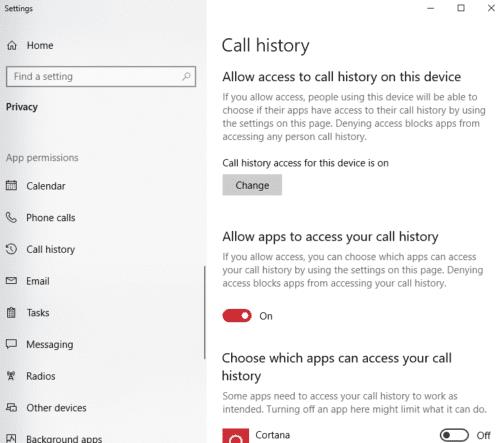
Die Optionen
Scrollen Sie links nach unten, bis Sie auf eine Option mit der Bezeichnung Anrufverlauf stoßen. Klicken Sie darauf und Sie sehen Ihre Optionen. Mit der ersten Option können Sie als Administrator den Zugriff auf die Anrufliste auf dem gesamten Computer deaktivieren. Wenn diese Option deaktiviert ist, können Sie weder Apps noch anderen Benutzern auf demselben Computer erlauben, auf die Anrufliste zuzugreifen.
Die Optionen, die Sie wahrscheinlich möchten, befinden sich darunter. Erstens können Sie den Zugriff auf Ihre Anrufliste für alle Apps deaktivieren, dann können Sie Einschränkungen für einzelne Apps festlegen. Sie können es für jede App nach Belieben ein- oder ausschalten.
Tipp: Es ist wichtig zu wissen, dass das, was Sie hier deaktivieren, nicht die Anrufliste selbst ist – Ihre Anrufe werden weiterhin protokolliert. Sie verhindern lediglich, dass Apps die Anrufliste „sehen“ und aus irgendeinem Grund verwenden.
Wenn Sie auf Fehler oder Abstürze stoßen, befolgen Sie die Schritte zur Systemwiederherstellung in Windows 11, um Ihr Gerät auf eine frühere Version zurückzusetzen.
Erfahren Sie, ob es möglich ist, eine vertikale Taskleiste in Windows 11 einzurichten und wie Sie die Taskleiste auf Ihrem Windows 11-Gerät anpassen können.
Wenn Sie nach den besten Alternativen zu Microsoft Office suchen, finden Sie hier 6 hervorragende Lösungen, um loszulegen.
Dieses Tutorial zeigt Ihnen, wie Sie ein Windows-Desktop-Symbol erstellen, das eine Eingabeaufforderung zu einem bestimmten Ordnerstandort öffnet.
Ist Start11 besser als die Windows Taskleiste? Hier sind einige der wichtigsten Vorteile, die Start11 gegenüber der integrierten Leiste von Windows hat.
Entdecken Sie mehrere Möglichkeiten, ein beschädigtes Windows-Update zu beheben, wenn Ihr Gerät nach der Installation eines aktuellen Updates Probleme hat.
Kämpfen Sie damit, herauszufinden, wie man ein Video als Bildschirmschoner in Windows 11 einrichtet? Wir zeigen Ihnen, wie Sie mit einer kostenlosen Software vorgehen, die für mehrere Videoformattypen geeignet ist.
Haben Sie sich über die Erzählerfunktion in Windows 11 geärgert? Erfahren Sie, wie Sie die Erzählerstimme auf einfache Weise deaktivieren können.
Möchten Sie den Löschbestätigungsdialog auf Ihrem Windows 11 PC deaktivieren? Lesen Sie diesen Artikel, der verschiedene Methoden erklärt.
Das Verwalten mehrerer E-Mail-Postfächer kann mühsam sein, insbesondere wenn wichtige E-Mails in beiden landen. Dieses Problem haben viele Menschen, die in der Vergangenheit Microsoft Outlook und Gmail-Konten eröffnet haben. Befolgen Sie diese einfachen Schritte, um Microsoft Outlook mit Gmail auf PC- und Apple Mac-Geräten zu synchronisieren.







